win7换xp系统bios设置(win7系统bios系统还原)
首先我们想要把win7系统改回XP系统的话,需要下载快启动U盘启动盘制作工具并制作快启动U盘启动盘;还有下载xp系统镜像文件,保存至制作好的快启动启动盘根目录下,这两步先准备好之后,在进行后续工作。
将win7换xp系统步骤:
一、设置Bios
很多用户在win7系统改装xp系统会失败主要是因为没有设置好bios,最终因为硬盘模式不兼容等原因导致安装失败,win7改装xp系统bios设置步骤如下:
1、选择Restart菜单,找到“-OS Optimized Defaults”选项按回车键选择【Disabled】,如下图所示:

2、选择Security菜单,找到Secure Boot选项 按回车键,再次找到Secure
Boot选项按回车键选择【Disabled】,如下图所示:

【注:此处如果选为Enabled,待会在Startup下,UEFI/Legacy
Boot设置会是灰色的,不能设置,需要选择成Disabled才能设置。】
3、选择Startup菜单,找到UEFI/Legacy Boot选项按回车键选择Legacy Only,如下图所示:

4、最后按F10保存退出。
二、安装xp系统
1、将制作好的快启动U盘启动盘插入电脑usb接口,重启电脑按一键U盘启动快捷键(不同电脑快捷键不同,不懂关注快启动头条号问小编。)进入快启动主菜单界面,选择“【02】运行快启动win10pe”进入快启动pe系统,如下图所示:
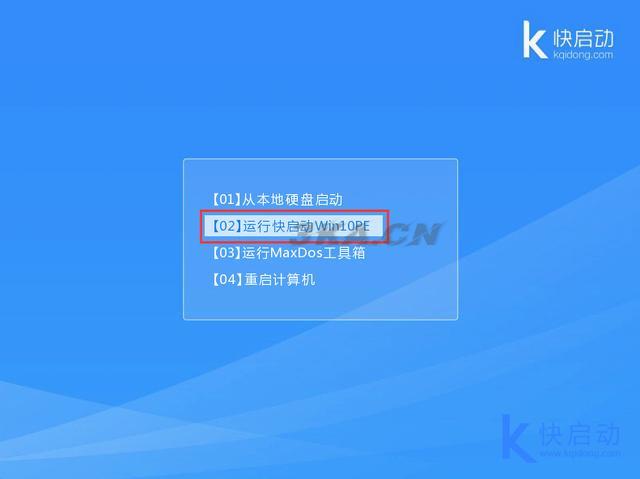
2、进入win10pe系统,将会自行弹出快启动装机工具,点击“浏览”进行选择存到u盘中的win7系统镜像文件,并将c盘作为系统盘,然后一键装机,如图所示:
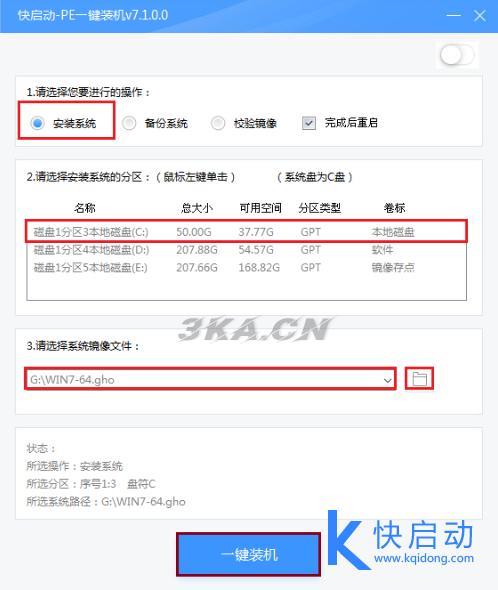
3、此时在弹出的提示窗口直接点击“确定”按钮,如图所示:
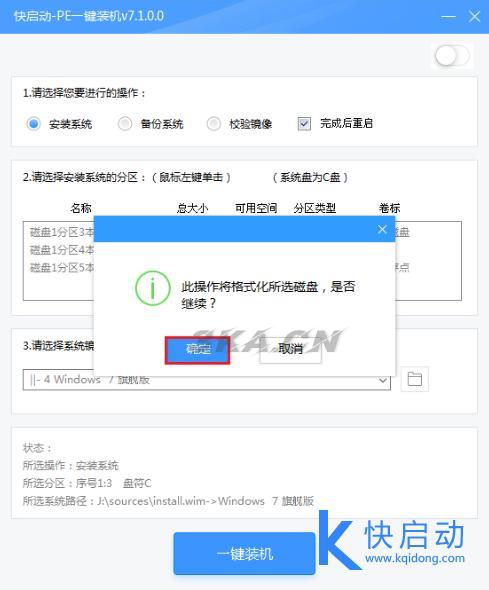
4、随后安装工具开始工作,我们需要耐心等待几分钟,如图所示:
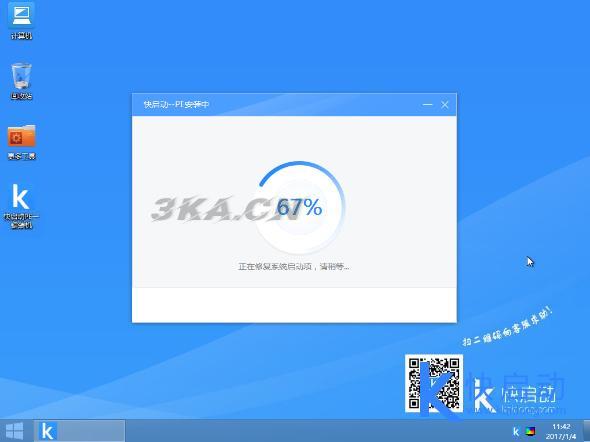
5、完成后就可以重启电脑,并拔除u盘,系统继续安装,我们无需进行操作,等待完成即可,最终进入系统桌面前还会重启一次,如下图所示:

以上就是关于win7系统改回XP系统的详细操作,按照小编分享的方法改不会错,不懂设置bios就关注快启动头条号询问小编把。
本文网址:https://www.98ks.vip/knowledge-2237.html
转载请声明来自:98k源码网 - win7换xp系统bios设置(win7系统bios系统还原)


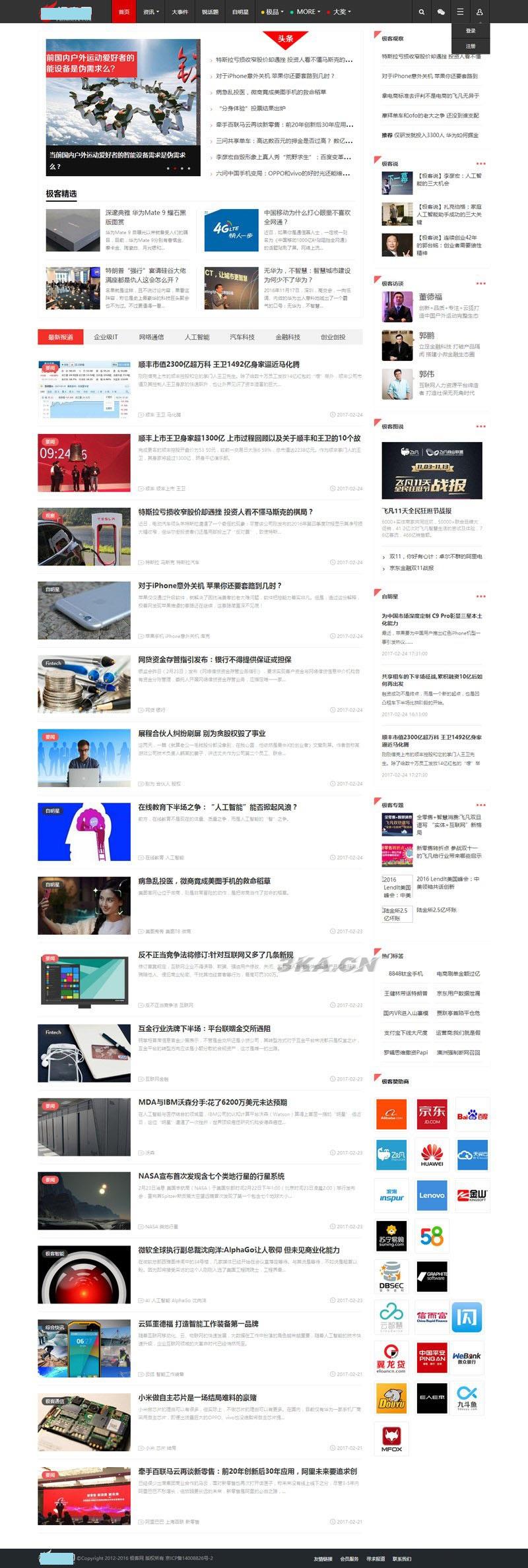
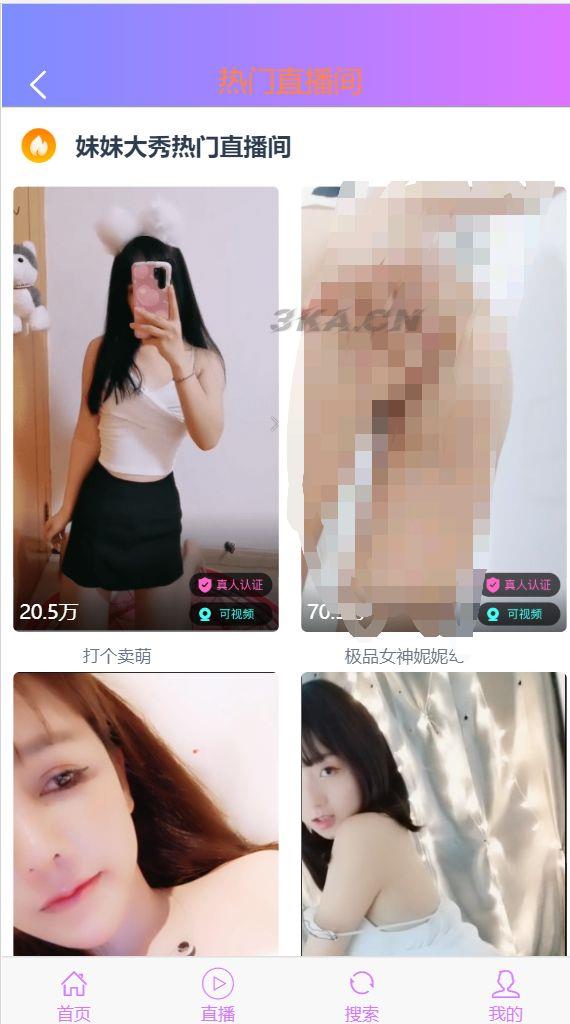
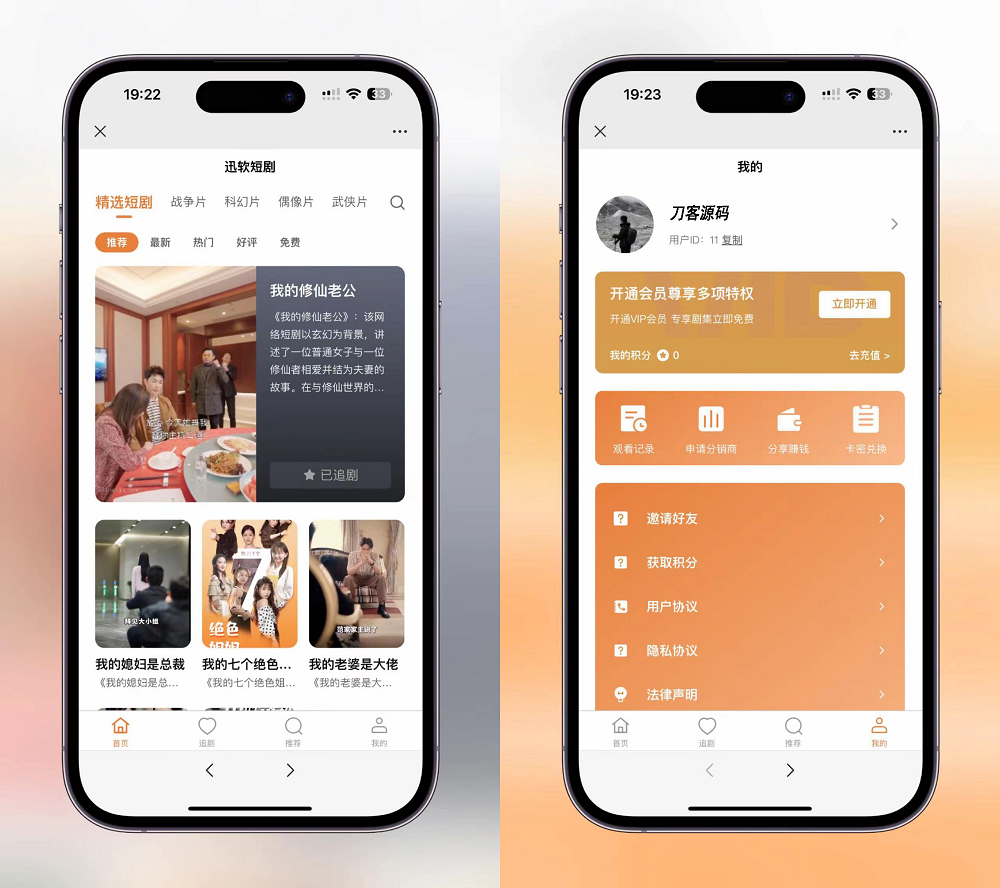
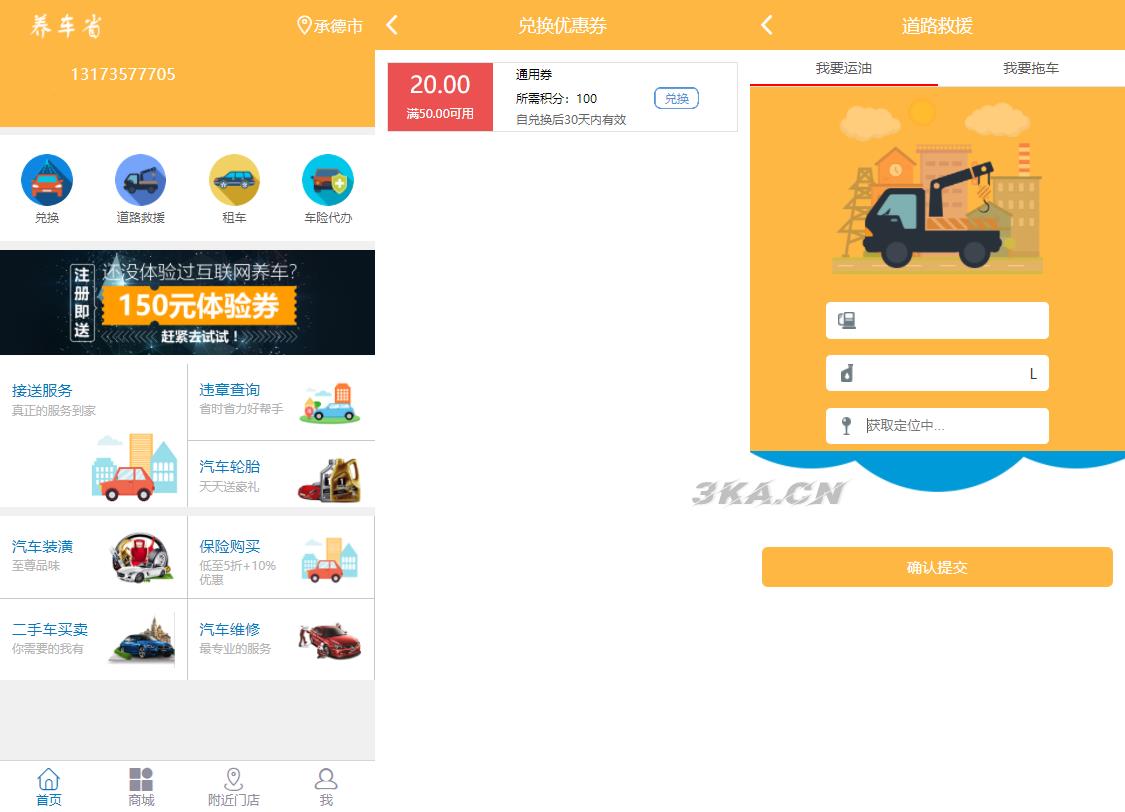


您还没有登录,请 登录 后发表评论!
提示:请勿发布广告垃圾评论,否则封号处理!!